こんにちは
いつも当店ホームページをご覧いただきましてありがとうございます
今回はハスラーとソリオの
メーカーオプション
(9インチナビ)の地図データ更新方法についてご説明しようと思います。
このナビゲーションには3年間の地図データ無料更新がついていますが
更新をどのようにするか分からないというお客様のお問い合わせがいくつかありました。
そんな更新方法でお困りの方の為の
ガイドになれば幸いです
更新に必要なもの
USBメモリ(32GB以上のもの でFAT32またはexFATにてフォーマットされたもの)
インターネットに接続されているパソコン
大まかに以下の手順を行ないます。
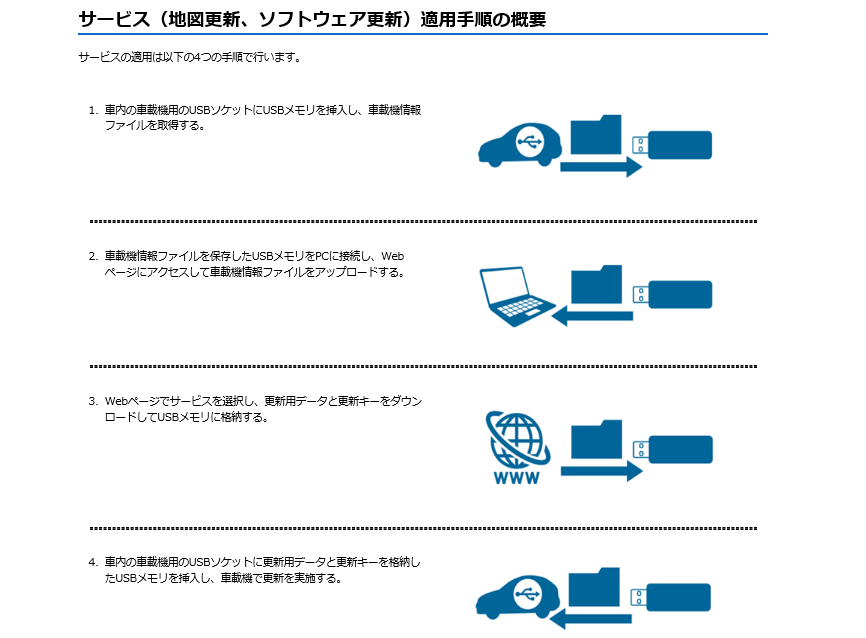
クルマ→パソコン→クルマ
の順番でUSBを挿し替え、
操作します
右 ソリオ 左 ハスラー


まず手順1
はじめにUSBを指定の場所に刺し
①の更新準備を押します。
(設定→本体情報→更新準備の順)
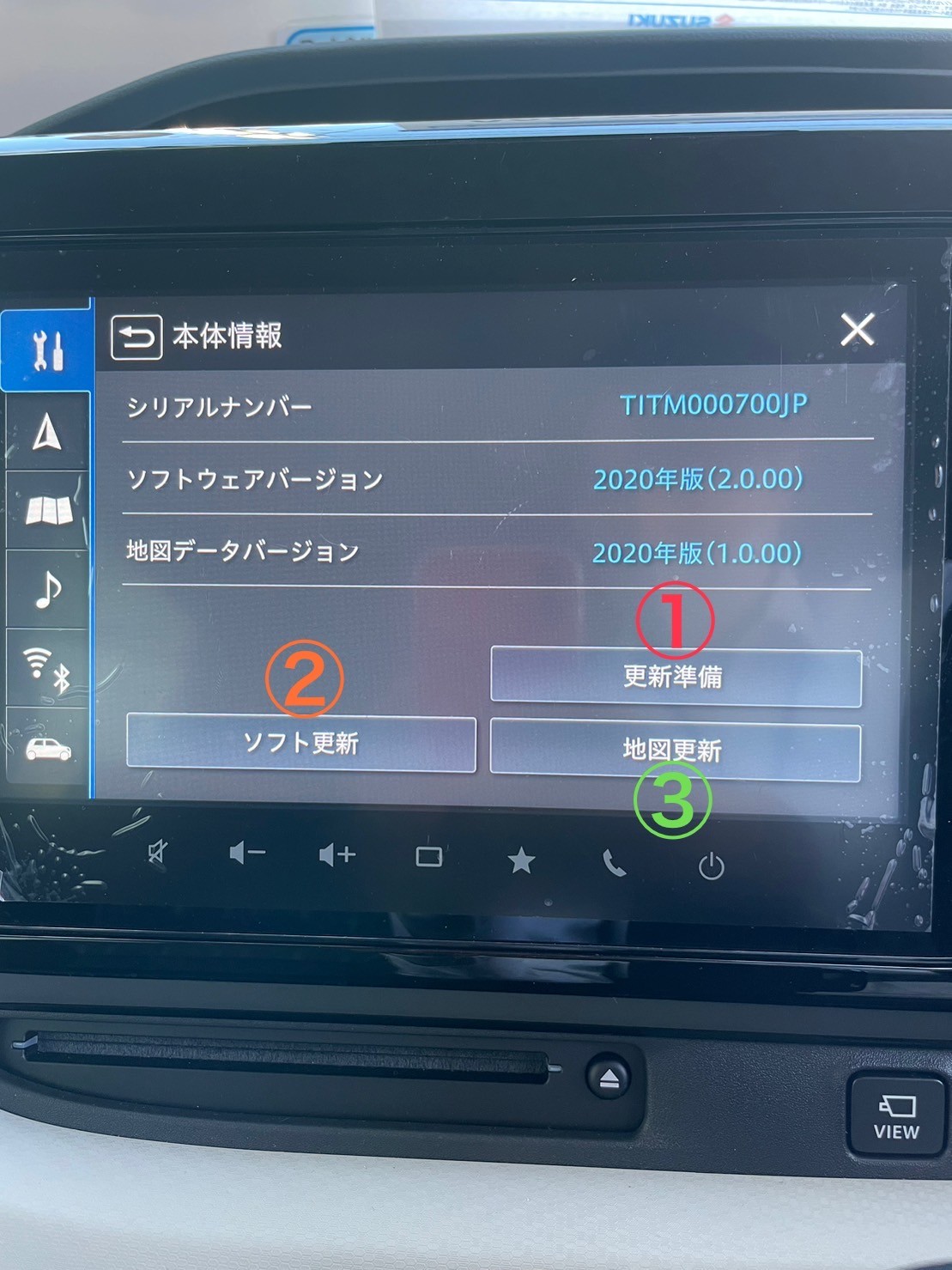
終わったらUSBをクルマから抜き、
パソコンに繋げます。
次に手順2
クルマから車載情報ファイル〝 vehicleinfo_client.dat 〟がUSBに入っているので

https://www.infotainment-system.com/ja/device/summary
上記のURLにアクセスし、ページの一番下にある[作業開始]→[承諾して次へ進む]→
[アップロードを開始する]をクリック

USBに入っていた先程のファイルを選択して
[開く]をクリック

手順3
【 各更新データダウンロードの手順 】
現在のバージョンを確認した上で今回実施するサービスを選択して
[次へ]をクリック
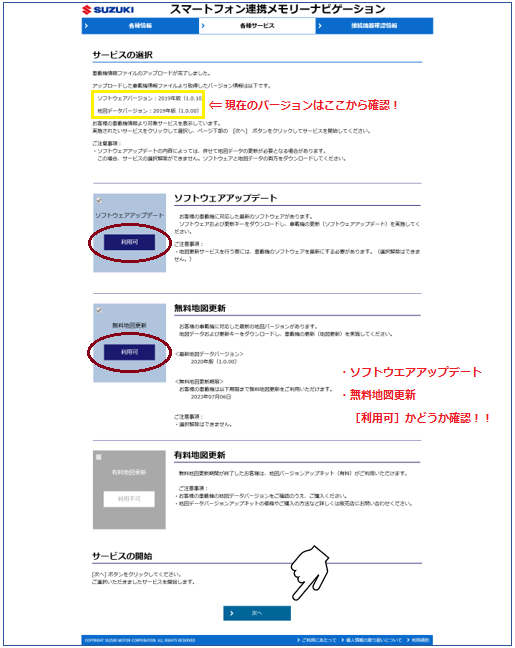
利用規約を確認して
[承諾して次へ進む]をクリック
3つのファイルをダウンロードします。
1.ソフトウェアダウンロード
[ダウンロード開始]→[次へ]
の順にクリック
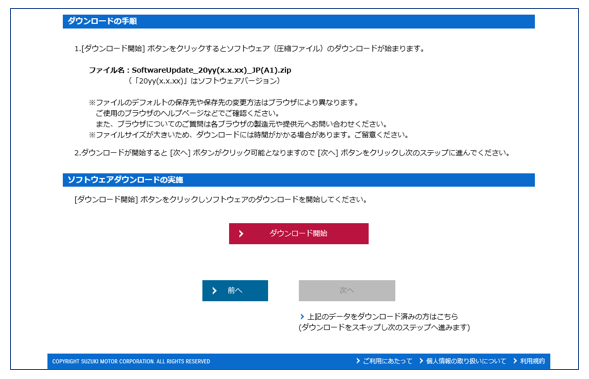
車載機情報ファイル名
〝SoftwareUpdate_20〇〇(〇.〇.〇〇)_JP(A1)〟
をパソコン本体にダウンロードしてください
2.地図データダウンロード
[ダウンロード開始]→[次へ]
の順にクリック
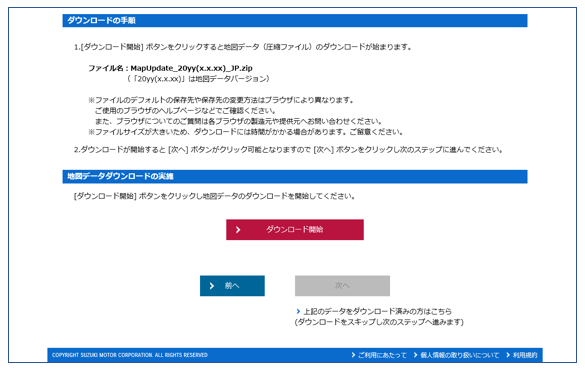
3.更新キーダウンロード
[ダウンロード開始]→[次へ]
の順にクリック
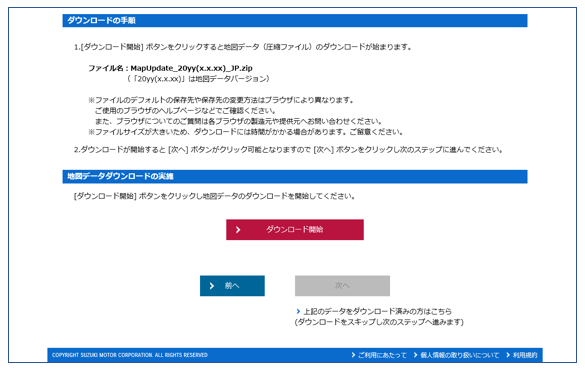
ファイル名:vehicleinfo_host 〟
※ 更新キーが保存されてないとデータ更新できない為
必ずUSBメモリに保存してください
ダウンロードしたデータを全て解凍・展開しUSBにコピーします。

手順4
更新用のデータが入っているUSBメモリを再度クルマに刺します。
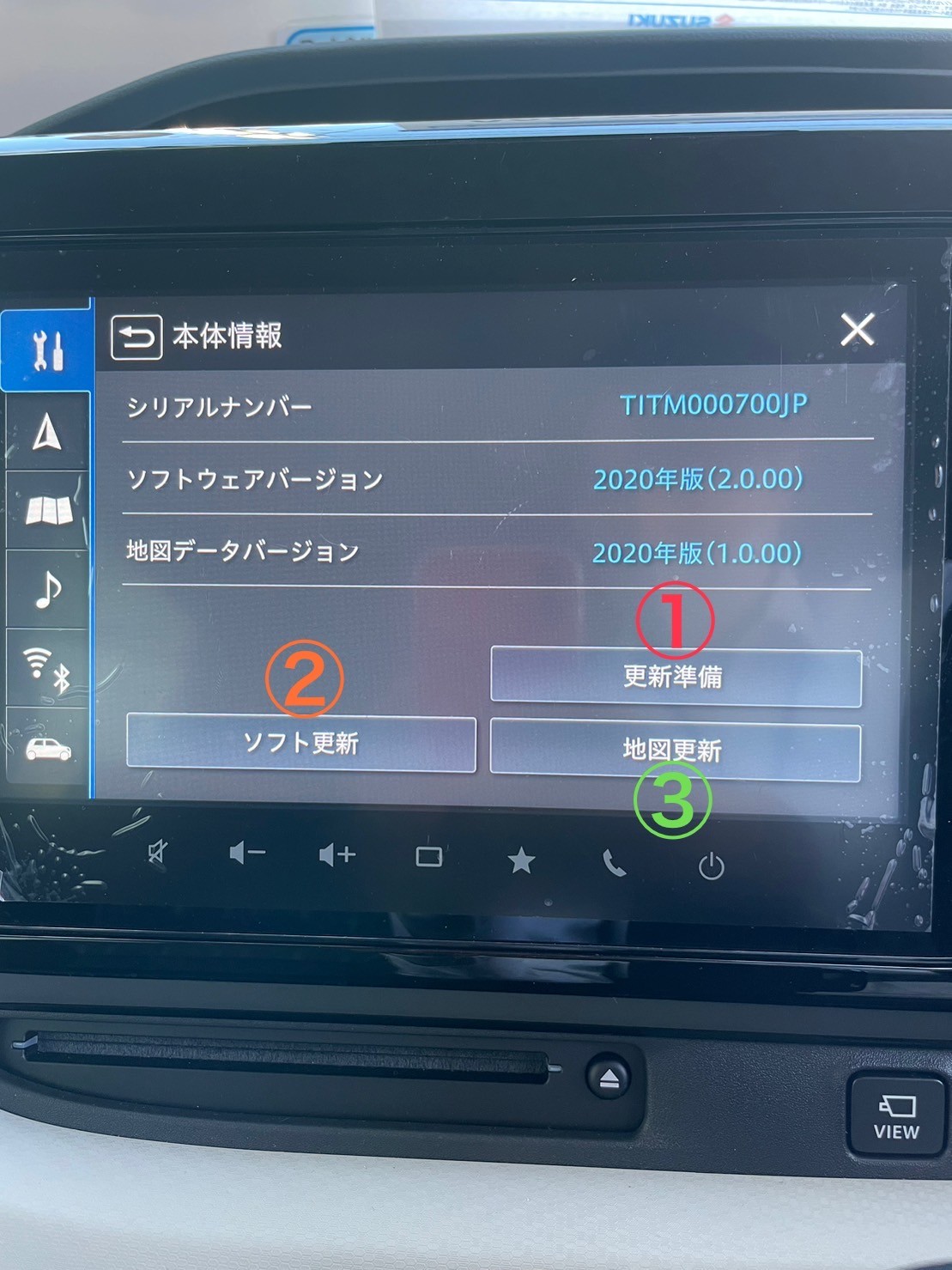
②のソフト更新を押しソフトウェアを更新
再起動の後、同じ要領で③地図更新を押します。
ソフトウェアと地図データの
バージョンが最新のものに
変わっていれば更新完了です。
追記!!お車によってはエンジンをかける前からUSBを挿入しておかないと
エラーになることがあるそうです!!
作業完了までかなりお時間がかかってしまうので
余裕をもって更新作業をしてください。
お疲れ様でした!! 
いかがでしょうか。
更新作業の流れが少しはご理解いただけたとおもいます。
しかしご自宅にパソコンを置いていないお客様も居られると思います。
西春店で更新のお手伝いもできますので遠慮なくお尋ねください。